
Instrukzio honetan, arazoa zuzentzeko hainbat modu eta horrela, bideo-gidariari erantzuteko gelditu den etorkizuneko mezuetan ez da agertu.
Zer egin akatsa agertzen denean "Videorerier-ek erantzunez" lehenik eta behin
Lehenik eta behin, "Videorerier-ek erantzun zuen" arazoei zuzentzeko metodoak zuzentzeko metodo sinple batzuk, baina maizago, oraindik ere ezjakintasunez probatu ezin izan dituzten erabiltzaile hasiberrientzat.Bideo-txartelen gidarien eguneratzea edo itzultzea
Gehienetan, arazoa bideo-txartelaren gidariaren edo ez kontrolatzailearen lan okerrak sortzen du eta esan behar da ñabardura hauek.
- Windows 10, 8 edo Windows 7 gailuaren kudeatzailea, kontrolatzaileak ez badu eguneratzerik behar, baina ez duzu gidaria eskuz instalatu, orduan gidaria eguneratu da, ez saiatu gailuaren kudeatzailea erabiltzen, besterik gabe, saiatu gailuaren kudeatzailea erabiltzen, Baina deskargatu instalatzailea Nvidia edo AMD.
- Gidariak Pak kontrolatzaile bat erabiliz instalatu bazenuen (Gidariaren instalazio automatikoa egiteko hirugarren programa), orduan gidaria NVIDIA edo AMD gune ofizialetik instalatzen saiatu behar da.
- Deskargatutako gidariak ez badaude, dagoeneko lehendik dagoen display kontrolatzaile desinstalatzailea ezabatzen saiatu beharko zenuke (ikus nola instalatu NVIDIA kontrolatzaileak Windows 10-en instalatu), eta ordenagailu eramangarria baduzu, saiatu gidaria ez instalatzen AMD edo Nvidia gunea, baina ordenagailu eramangarriaren fabrikatzailearen gunetik zure eredua da.
Ziur azken gidariak instalatuta daudela eta arazoa duela gutxi agertu dela ziur, bideo-txartelaren gidaria atzera botatzen saiatzea da:
- Joan gailuaren kudeatzaileari, egin klik eskuineko botoiaz bideo-txartelean (bideo-babesak "atalean eta hautatu" Propietateak "atalean.
- Egiaztatu botoia aktibatuta dagoen ala ez gidariaren fitxan. Bai, erabili.

- Botoia aktiboa ez bada, gogoratu gidariaren uneko bertsioa, egin klik "Eguneratu gidaria", hautatu "Exekutatu gidariaren bilaketa ordenagailu honetan" - "Aukeratu gidaria zure ordenagailuko gidarien zerrendatik." Aukeratu zure bideo txartelaren "zahar" gidariagoa (eskuragarri badago) eta egin klik "Hurrengoa".
Itzuli ondoren, egiaztatu arazoa agertzen den ala ez.
NVIDIA bideo-txartel batzuen errorea zuzentzea, potentzia kudeatzeko parametroak aldatuz
Zenbait kasutan, Windows bideo-txartelaren ezarpen lehenetsiak dira Windows bideo txartela batzuetan "zintzilikatzen" dutenak, "zintzilikatzeko" errore bat sorrarazten duena "bideo gidariak erantzun zuen eta arrakastaz zaharberritu da". "Energia kontsumo optimoa" edo "moldatzaile" duten parametroak aldatzea lagun dezake. Prozedura honako hau izango da:
- Joan kontrol panelera eta ireki NVIDIA kontrol panela.
- "3D parametroak" atalean, hautatu "Kudeatu 3D parametroak".
- Parametro globalen fitxan, aurkitu "Potentzia kudeatzeko modua" elementua eta hautatu "Gehieneko errendimendu modua hobetsi".

- Egin klik "Aplikatu".
Horren ondoren, egoera akats batekin zuzentzen lagundu duen ala ez egiaztatu dezakezu.
NVIDIA kontrol-panelean itxura edo akatsik eragin dezakeen beste ezarpen bat eta berehala parametroekin harremanetan jartzea - "3D parametroak" atalean "ikusteko ezarpenak" atalean.
Saiatu "Ezarpen pertsonalizatuak irudiaren errendimenduarekin" gaitzen eta egiaztatu arazoa eragina izan ote duen.
Zuzenketa, denbora-muga hautemateko eta berreskuratzeko parametroa aldatuz Windows Erregistroan
Metodo hau Microsoft webgune ofizialean proposatzen da, guztiz eraginkorra ez den arren (hau da, arazo bat kendu daiteke, baina arazoa bera kontserbatu daiteke). Metodoaren funtsa bideo gailutik erantzunaren zain egotearen zain dagoen TDRDelay parametroaren balioa aldatzea da.
- Sakatu Win + R teklak, sartu regedit eta sakatu Sartu.
- Joan HKEY_LOCAL_MACHINE \ sistemara \ currentControlset \ curralcontrolsDrivers erregistroko atala
- Begira, TDrdelay erregistro editorea eskuineko aldetik badago, ez bada, egin klik eskuineko botoiarekin leihoaren eskuinaldean, hautatu "Sortu" - "DWORD parametroa" eta ezarri TDRDelay izena. Dagoeneko aurkezten bada, berehala erabil dezakezu hurrengo urratsa.
- Egin klik bikoitza sortu berri den parametroan eta zehaztu horretarako 8 balioa.

Ekintzak erregistro editorearekin osatu ondoren, itxi eta berrabiarazi ordenagailua edo ordenagailu eramangarria.
Hardwarearen azelerazioa arakatzailean eta leihoetan
Errorea arakatzaileetan edo Windows 10, 8 edo Windows 7 mahaigainetan lan egitean gertatzen bada (i.e., ez da grafiko astunen aplikazioetan), saiatu metodo hauek.
Windows mahaigaineko arazoetarako:
- Joan kontrol panelera - sistema. Ezkerrean, hautatu "Sistemaren ezarpen aurreratuak".
- Fitxa aurreratuan, "Abiadura" atalean, egin klik "Parametroak".

- Hautatu "Eman Abiadura Onena" elementua "efektu bisualak" fitxan.
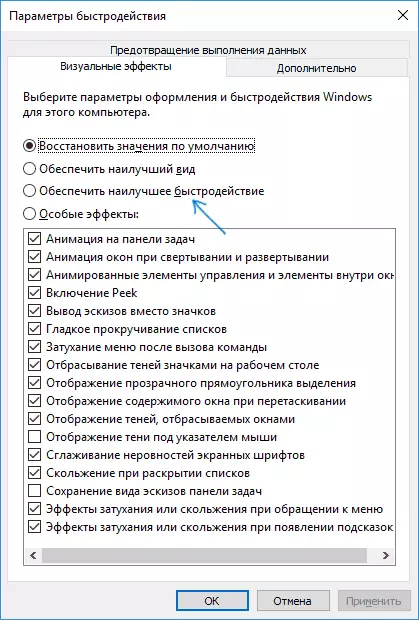
Arazoa arakatzaileetan agertzen bada bideoa edo flash edukia erreproduzitzerakoan, saiatu arakatzailearen eta flash hardwarearen azelerazioa desaktibatzen (edo gaitu desgaituta badago).
Garrantzitsua: Hurrengo metodoak ez dira jada hasiberrientzat eta teorian arazo gehiago sor ditzake. Aplikatu zure ardurapean bakarrik.
Bideo txartela azkartzea arazoaren kausa gisa
Bideo txartela modu independentean barreiatzen baduzu, litekeena da kontuan hartu beharreko arazoa overclocking-en arrazoia izan dezakeela. Hau ez bazenuen egin, zure bideo-txartelak fabrikako overclocking bat izan dezan, normalean, izenburuan, OC letrak (overclocked) daude, baina haiek gabe, bideo-txartelen erloju maiztasunak maizago daude txiparen fabrikatzaileak ezarritako oinarrizkoa baino handiagoa.
Zure kasua bada, saiatu GPU eta memoria maiztasunaren oinarrizko (grafiko grafiko estandarraren) instalatzen, horretarako, honako hau erabil ditzakezu.
NVIDIA bideo-txarteletarako - NVIDIA Inspektorearen doako programa:
- Nvidia.ru gunean, aurkitu zure bideo txartelaren oinarrizko maiztasunari buruzko informazioa (sartu eredua bilaketa eremuan eta, ondoren, bideo-txiparen orrian, ireki "Ezarpenak" fitxa. Nire bideo-txartela lortzeko 1046 MHz da .

- Exekutatu Nvidia Inspector, GPU erlojuaren eremuan bideo txartelaren uneko maiztasuna ikusiko duzu. Egin klik Erakutsi overclocking botoian.

- Goialdean, hautatu "Performance Maila 3 P0" (honek maiztasunak uneko balioetara ezarriko ditu), eta, ondoren, "-20", "-10" botoiekin, etab. Murriztu maiztasuna oinarrizko aldera, NVIDIA webgunean adierazi dena.
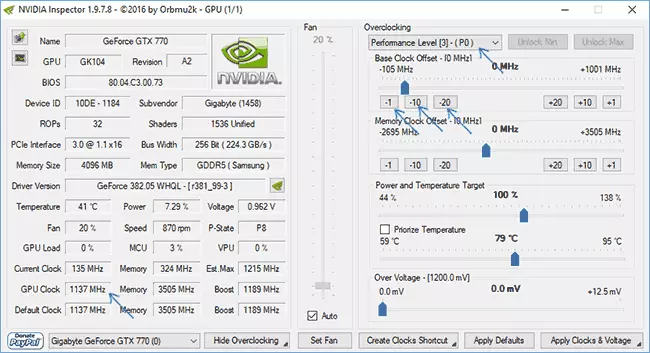
- Egin klik Aplikatu erlojuak eta tentsio botoian.
Arazoak funtzionatzen ez balira eta arazoak ez ziren zuzendu, oinarrizko azpitik GPU maiztasunak (oinarrizko erlojua) erabiltzen saiatu zaitezke. Nvidia inspektorea deskarga dezakezu garatzailearen gunetik http://www.gur3d.com/files-details/nvidia-inspector-download.html
AMD bideo-txarteletarako, AMD Overdrive erabil dezakezu Kataluniako Kontrol Zentroan. Zeregina berdina izango da - Ezarri GPUaren oinarrizko maiztasunak bideo-txartelerako. Irtenbide alternatiboa - MSI Afterburner.
Informazio Gehigarria
Teorian, ordenagailuan exekutatzen ari diren edozein programa egon daitezke eta bideo-txartela aktiboki. Eta baliteke zure ordenagailuan horrelako programen presentziaz ez dakizula (adibidez, meatzaritzan diharduten software maltzurra bada).
Posibleen bat ere, maiz aurkitu ez diren aukerak - bideo-txartelarekin egindako hardware arazoak izan arren, eta batzuetan (batez ere bideo integratua egiteko) - Ordenagailuaren RAMarekin (kasu honetan, "heriotza urdin pantailen" itxura ere posible da) .
